Configuração de Templates no Módulo WPP Marketing
Pré-requisito
Antes de visualizar a área de configuração de templates, é necessário que o suporte realize o vínculo correto entre o WhatsApp e o sistema Atende. Essa etapa é obrigatória para liberar o painel de configuração.
Instruções para Cadastro de Template
- Nome do Template:
Exemplo:promocao_1
Pode ser qualquer nome, sem espaços ou caracteres especiais. - Categoria:
Marketing→ Para campanhas promocionais.Utility→ Para mensagens operacionais enviadas via WhatsAppDelivery (ex: confirmação de pedido).
- Imagem:
SIM→ Se for template de marketing.NÃO→ Se for template de utility.
- Conteúdo:
O conteúdo será enviado separadamente. Atualmente temos:
- 1 template de marketing
- 2 templates de utility
Campos de Parâmetros
Após inserir o conteúdo, o sistema adicionará automaticamente campos como parâmetro 1, parâmetro 2, etc.
Esses campos são obrigatórios para que o WhatsApp aprove o template. Devem ser preenchidos com exemplos reais.
Envio e Aprovação
- Após o cadastro, aguarde a aprovação ou rejeição do template.
- Em caso de rejeição, reenvie com ajustes. Isso é comum e já funcionou em tentativas anteriores.
From: rafael@cwd.com.br
Sent: Wednesday, September 10, 2025 2:58 PM
To: Gil Ferreira – CWD ; mauro@cwd.com.br
Subject: Configuração template wpp
Gilmar,
Essa parte da configuração, só vai aparecer para você, após o suporte realizar o vinculo corretamente do wpp com Atende.
Segue abaixo as instruções para cadastrar o template de marketing no wpp.
Nome do template = ex.: promocao_1 ( pode colocar qualquer nome, porem sem caracteres especiais e espaços)
Categoria = Marketing ( se for mensagem que será enviada através do wpp delivery então será Utility)
Imagem = Se for marketing coloca SIM, se for Utility coloca NÃO.
Conteúdo = Estarei te mandando na sequencia os 3 templates que temos atualmente. (1 template de marketing e 2 templates de utility)
Assim que colocar o conteúdo, vai perceber que será adicionado os campos: parâmetro 1, parâmetro 2 e etc..
Esses campos serão exemplos que deverão ser adicionados para o wpp aprovar o template (obrigatório o preenchimento)
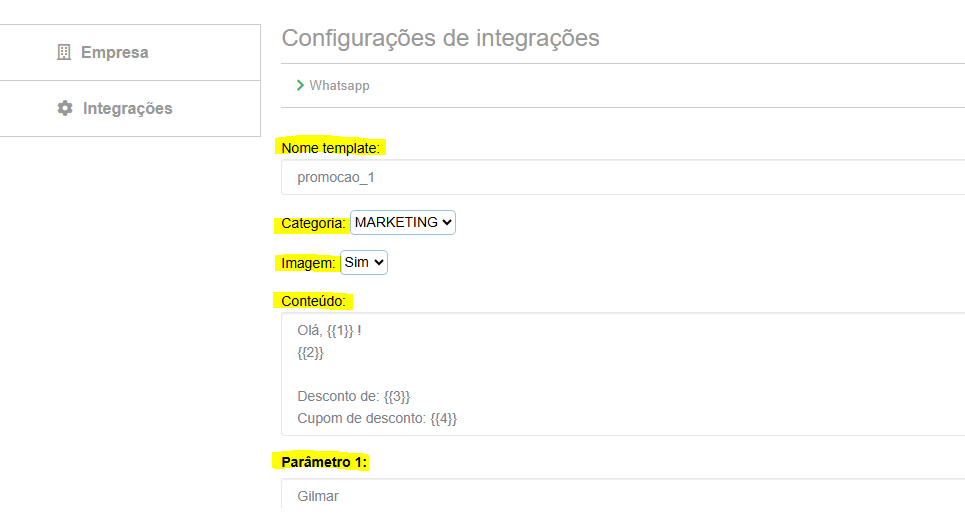
Depois de enviado o cadastro de template, é só aguardar a aprovação ou rejeição.
Caso for rejeitado, tente novamente. Isso já aconteceu comigo e deu certo.

Share this content: